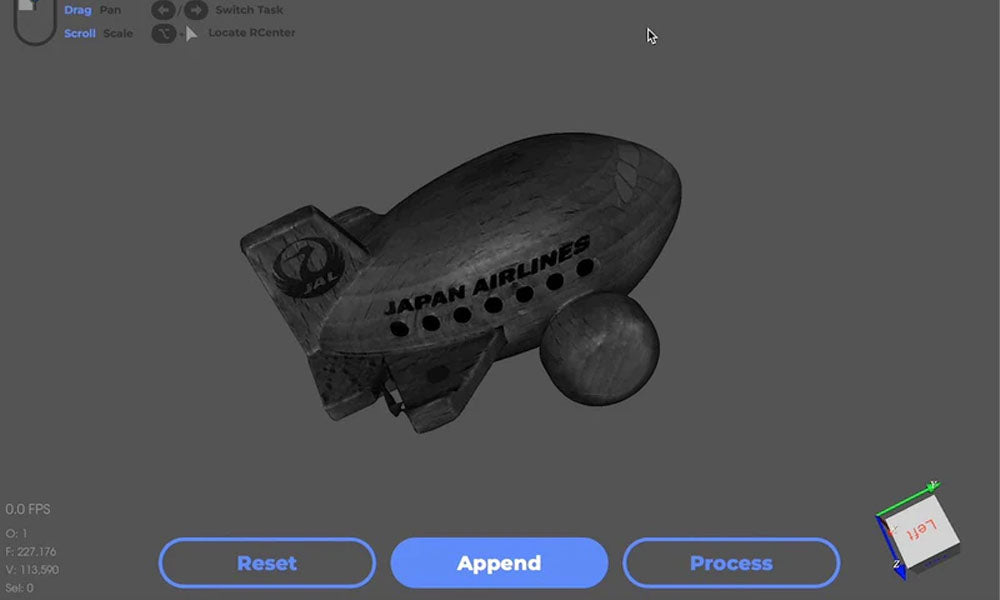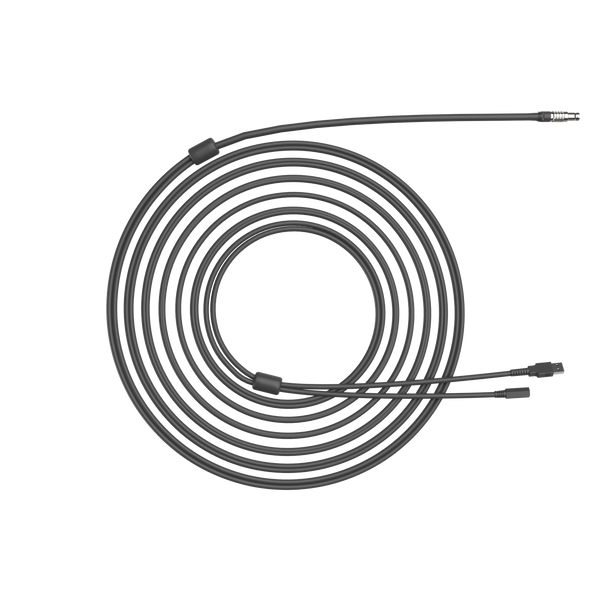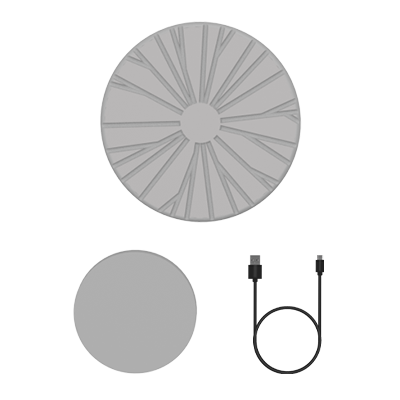Es ist unser erster Produkttest des Jahres und auch unser erster Produkttest aus unserer glorreichen neuen Werkstatt / unserem Testgelände, und was gibt es Besseres, als mit einem neu veröffentlichten 3D-Scanner zu beginnen!
Der Mole ist ein neuer Strukturlichtscanner von 3DMakerpro, die eine Vielzahl beliebter 3D-Scanner für Privat- und Profikunden herstellen. Der Scanner zeichnet sich durch eine hohe Genauigkeit aus und kann sowohl geometrische als auch Farbscans für den Export in die Dateiformate STL, OBJ und PLY erstellen.
Sie können sehen, Mole auf dem Stativ montiert, wie im Bild unten.

Überblick
Der Mole verfügt über mehrere großartige Funktionen, darunter eine Genauigkeit von bis zu 0,05 mm, das Scannen schwarzer Objekte und multispektrale Technologie.
Dank eines intelligenten Algorithmus ermöglicht es außerdem markerloses Scannen. So können Sie Objekte so einfach scannen wie ein Video. Dies ist nützlich, um größere Objekte zu scannen, ohne sie mit Aufklebern als Referenz versehen zu müssen.
Laut Broschüre können Sie mit The sogar Objekte scannen, die so groß sind wie eine Autotür oder eine Stoßstange. Mole.
Bevor wir einen Blick in den Karton werfen und mit dem Test fortfahren, werfen wir einen Blick auf die Spezifikationen des Scanners.
| Genauigkeit | 0,05 mm |
| Auflösung | 0,1mm |
| Arbeitsabstand | 150 – 400 mm |
| Einzelner Erfassungsbereich | 200 x 100 mm |
| Minimales Scannen | 15 x 15 x 15 mm |
| Bildrate | 10 Bilder pro Sekunde |
| Lichtquelle | NIR |
| Maße | 141 x 80 x 80 mm |
| Gewicht | 390 g |
| Farbtextur | Erweiterter Support |
| Ausgabeformat | OBJ / STL / PLY |
Konfiguration
Der Mole kam schön verpackt an, in gepolstertem Plastik eingewickelt und in einem eigenen robusten ABS-Tragekoffer geliefert.
Der Koffer enthält den Scanner, Strom- und Datenkabel, ein Carbonfaser-Stativ und einen USB-betriebenen Plattenspieler mit Plattenteller. Die Bedienungsanleitungen für den Scanner und die Scanner-Software (JM-Studio) sind auf einem 8 GB großen USB-Stick enthalten.
Die Einrichtung des Scanners ist einfach. Stecken Sie die Kabel einfach an die dafür vorgesehenen Stellen (siehe Handbuch, falls Sie es nicht herausfinden können), stecken Sie das USB-Ende in den Computer und warten Sie, bis die Hardware erkannt wird. Die entsprechenden Treiber werden automatisch zugewiesen.
Die Installation der JM-Studio-Software ist ebenso einfach. Entpacken Sie die Datei einfach aus dem Archiv und führen Sie sie aus. Auf dem USB-Stick befinden sich Versionen für PC und Mac.
Beim Ausführen der Software wurde uns eine Einführung/Anleitung präsentiert, die die Benutzeroberfläche erklärt und einige Hinweise zur Verwendung der Software gibt.
Nachdem die Software und der Scanner eingerichtet waren, war es Zeit, die Mole in Aktion.
Probefahrt mit dem Mole
Der Mole Im Handbuch heißt es, dass es zwei Möglichkeiten zum Scannen von Objekten gibt.
Die erste Methode (Scannen von Hand) heißt „Easy Mode“, die zweite Methode mit dem Drehteller „Table Mode“. Wir haben beide Methoden ausprobiert und auch eine Kombination aus beidem ausprobiert, indem wir ein Objekt auf dem Drehteller von Hand gescannt haben.

Der Mole verfügt außerdem über zwei SLAM-Modi, wobei der erste (Geometrie) zum Scannen gröberer Objekte und der zweite (Textur) zum Scannen von Objekten mit Farben und feineren Texturen dient.
Tabellen-Modus
Im Tischmodus wird der Plattenspieler an eine USB-Stromquelle (in diesem Fall den Laptop) angeschlossen und beginnt sich langsam mit konstanter Geschwindigkeit zu drehen. Der Mole ist auf dem Stativ montiert und zeigt ungefähr in die Richtung des Drehtellers.
Durch Auswahl des Tischmodus in der Software wird eine Vorschau-Schaltfläche aktiviert, mit der das zu scannende Objekt an der richtigen Stelle im Verhältnis zum Scanner positioniert werden kann. Hier können Helligkeit und Empfindlichkeit vor dem Scannen angepasst werden.
Sobald der Gegenstand zufriedenstellend positioniert war, wurde die Vorschau beendet und der Vorgang zum Maskieren/Entfernen des Drehtellers aus dem Scan gestartet. Dies wird erreicht, indem der Gegenstand vom Drehteller genommen und gescannt wird, damit die Software ihn vom eigentlichen Scan unterscheiden kann. Anschließend wurde der Gegenstand wieder auf den Drehteller gelegt und der vollständige Scan konnte beginnen.
Für den Tischmodus-Test haben wir eine Staubmaske verwendet, die wir im Lager gefunden haben, wie Sie im Bild unten sehen können. Wir haben diesen Gegenstand verwendet, da er eine schöne matte Oberfläche hat, nicht zu stark reflektiert und einige interessante geometrische Merkmale aufweist.

Für diesen Scan haben wir uns dafür entschieden, nur die Geometrie zu scannen, indem wir im SLAM-Menü "Geometrie" ausgewählt haben.
Natürlich erforderte der Scan mehrere Durchgänge, um die vollständige Form zu erhalten, da Teile der Maske verdeckt waren, wenn sie auf den Drehteller gelegt wurde.
Scan-Ausrichtung
Das Erfassen der gesamten Geometrie des Teils ist im Tabellenmodus kein Problem, da es Optionen zum "Ändern" des Scans und zum "Ausrichten" mehrerer Scans gibt, damit sie die vollständige Form des Objekts bilden.
Durch Klicken auf „Ändern“ können Sie das Objekt aus verschiedenen Winkeln scannen, indem Sie es umdrehen, sodass die verdeckten Merkmale nun oben liegen. Der Scan kann beliebig oft wiederholt werden. Klicken Sie dazu auf „Ändern“, um jedes Mal einen neuen Scan aus einem anderen Winkel hinzuzufügen. Die Funktion „Ändern“ kann auch zum Scannen größerer Objekte im einfachen Modus verwendet werden.
Das Bild unten zeigt den Scan von der rechten Seite der Maske, wobei die linke Seite verdeckt ist, da sie auf dem Drehteller aufliegt.

Insgesamt waren sechs Scans nötig, um die vollständige Geometrie der Maske zu erstellen. Nach Abschluss der Scans wurden diese mit nur einem Klick über die Schaltfläche „Ausrichten“ ausgerichtet.
Die folgende Abbildung zeigt das Objekt, nachdem es auf dem Drehteller umgedreht und ein zweiter Scan mit der Funktion "Ändern" hinzugefügt wurde.

Die Ausrichtung kann sowohl automatisch als auch manuell erfolgen. Bei der manuellen Ausrichtung muss der Benutzer bei jedem Scan drei Punkte auswählen, die als Referenz für die Ausrichtung dienen.
Das war nicht nötig, da die automatische Ausrichtung einwandfrei funktionierte und die verschiedenen Scans in eine kohärente Form brachte.
Nach Abschluss der Ausrichtung wurden die Scandaten verarbeitet und anschließend in eine 3D-Teiledatei konvertiert. Die Verarbeitungsphase umfasst die Fusion der Scans, die Rauschunterdrückung, die Reparatur und eine Vereinfachungsoption, mit der die Anzahl der Facetten im resultierenden 3D-Teil reduziert werden kann.
Das resultierende "fusionierte" 3D-Modell kann als OBJ- oder STL-Datei exportiert werden, um es in jeder Anwendung zu verwenden, für die Sie es als nächstes benötigen.
Das Endergebnis unseres tabellarisch gescannten Maskenmodells sehen Sie in der Abbildung unten.
Nicht schlecht für einen ersten Versuch!

Insgesamt ist das Scannen im Tischmodus recht einfach, und wir konnten den Arbeitsablauf problemlos durchführen. Beachten Sie, dass einige Objekte (insbesondere reflektierende oder transparente) für einen erfolgreichen Scan eine Beschichtung benötigen. Dies wird in der Anleitung beim Start der JM-Studio-Software erläutert.
Textur-Modus
Um den Texturmodus auszuprobieren, wurde ein Schuh auf den Drehteller gelegt und der Easy-Modus ausgewählt, sodass der Scanner von Hand bedient werden konnte. Dadurch entfiel das Umdrehen des Schuhs und das Ausrichten der Scans.
Das Ergebnis des geometrischen Scans sehen Sie in der Abbildung unten.

Um Farb- und Texturdetails zu erfassen, wurde ein weiterer Scan verwendet und ein Texturscan aus dem SLAM-Menü ausgewählt.
Der Scanner erfasste die Farb- und Tiefeninformationen und erstellte die farbige Punktwolke, die Sie im Bild unten sehen können.

Der Mole Es wird außerdem mit einem professionellen Farbkit geliefert und unterstützt die Aufnahme komplexer Farben und Texturen mit DSLR- und spiegellosen Kameras. Die Software ordnet die Farben automatisch den Modellen zu, um eine echte Farbtreue zu erreichen. Wir haben dies nicht versucht, da keine DSLR-Kamera verfügbar war.
Stattdessen wurde der Sneaker bearbeitet und in ein 3D-Modell umgewandelt. Auch hier wieder nicht schlecht für einen ersten Versuch, wie ihr unten sehen könnt.

Einfacher Scan-Modus
Der erste Scan der Maske wurde im Tischmodus durchgeführt, der Schuh mit einer Kombination aus Drehtisch und Handscanner. Wir wollten aber testen, wie groß der Scan sein würde. Wir haben versucht, das E-Bike zu scannen, das Sie im Bild unten sehen.

Das E-Bike hat eine interessante Geometrie und eine Vielzahl verschiedener Materialien und Texturen.
Wir hatten nicht erwartet, dass wir viel vom Fahrrad aufnehmen können, ohne es mit Pulver oder Farbe zu bedecken (wie im Handbuch empfohlen), und wir hatten keine Lust, das Fahrrad mit Farbe zu bedecken, nur um es zu scannen.
Wir waren jedoch positiv überrascht, wie viel der Scanner erfassen konnte, ohne die Oberflächen zu verändern. Wie Sie im Bild unten sehen können, wurde mit nur einem einzigen Scan fast die gesamte Seite des Fahrrads erfasst.

Denken Sie daran, dass dieser Scanner für kleine bis mittelgroße Objekte gedacht ist, sodass wir bei der Erfassung der Geometrie des größeren E-Bikes nicht allzu schlecht abgeschnitten haben.
Das Scannen größerer Objekte im Easy-Modus erfordert etwas Übung, da es einen optimalen Abstand zwischen Scanner und zu scannendem Objekt gibt. Die Software zeigt Ihnen beim Scannen ein Diagramm an, das Ihnen den optimalen Abstand zum optimalen Abstand anzeigt.
Fazit
Es war unser erster Versuch mit einem 3D-Scanner für den Privatgebrauch, daher war eine leichte Einarbeitungszeit nötig, um die gewünschten Ergebnisse zu erzielen. Als wir am zweiten Tag ins Labor zurückkehrten, um Dinge zu scannen, war es viel einfacher, und am Ende des zweiten Tages hatten wir die richtigen Erkenntnisse über den richtigen Abstand und die optimalen Lichtverhältnisse für den besten Scan gewonnen.
Der Scanner selbst ist einfach zu bedienen, und die Bedienungsanleitung und die Anleitung in der Software erleichtern die Bedienung erheblich.

Wie bereits erwähnt, Mole ist für kleine bis mittelgroße Objekte konzipiert und bietet daher optimale Leistung beim Scannen von Objekten in diesem Bereich. Die besten Ergebnisse wurden im Tischmodus erzielt, da der Drehteller für eine konstante und stabile Drehbewegung sorgt.
Insgesamt ist es ein nützliches Gerät, insbesondere wenn Sie die Grundlagen des 3D-Scannens beherrschen, und die Qualität und Detailgenauigkeit der Scans sind definitiv ein Verkaufsargument, insbesondere für den Preis, den Sie für das Mole.
Artikelquelle: https://3dprinting.com/reviews/the-mole-3d-scanner-review/